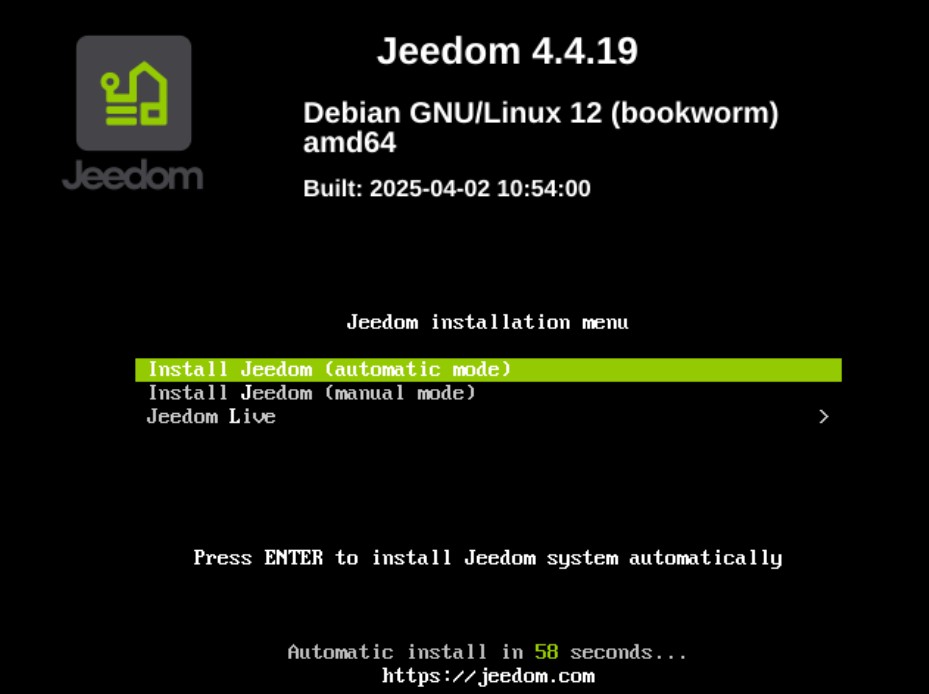Installation sur PC/mini-PC
La procédure suivante est basée sur l’utilisation d’un fichier d’image système incluant Debian et Jeedom préinstallé.
INFORMATION
Pour installer Jeedom manuellement sur un sytème Debian, se référer à la documentation concernant l’installation en ligne de commande.
Téléchargement de l’image système
L’équipe Jeedom fournit des images système optimisées à destination des ordinateurs 64 bits.
La première étape consiste à télécharger l’image système que vous souhaitez installer :
INFORMATION
Consulter la documentation dédiée pour plus de détails sur les images système Jeedom.
Gravure de l’image système
Le fichier précédemment téléchargé doit être gravé sur un support à partir duquel la machine est apte à démarrer, comme une clé USB par exemple.
INFORMATION
Si vous ne connaissez pas de logiciel de gravure, vous pouvez utiliser balenaEtcher.
Pour procéder à la gravure, il suffit de suivre la procédure décrite par l’éditeur du logiciel que vous utilisez.
Une fois l’image système gravée sur le support de démarrage, il n’y a plus qu’à démarrer dessus.
IMPORTANT
En cas de difficulté pour démarrer sur la clé USB, consultez la documentation de votre matériel relative aux options de boot du BIOS.
Options d’installation
Différentes options d’installation sont affichées à l’écran après avoir démarré l’ordinateur sur le support contenant l’image système :
- Install Jeedom (automatic mode) : installe le système automatiquement sans aucune intervention nécessaire. La machine est éteinte à la fin de l’opération.
IMPORTANT
Ce mode est exécuté par défaut au bout de 60 secondes, l’installation peut donc être réalisée sans brancher d’écran.
-
Install Jeedom (manual mode) : dans ce mode, vous devez renseigner manuellement la configuration du système à installer (langue, pays, réseau, support de stockage, etc.).
- Jeedom Live : permet de tester Jeedom dans un environnement non persistant sans installer le système.
INFORMATION
Cette fonctionnalité est accessible à partir de Debian 12 Bookworm.
Compatibilité matérielle
La liste, non exhaustive, des ordinateurs supportés par Jeedom est visible dans la documentation Compatibilité
Première connexion
Consulter la documentation relative à la première connexion pour accéder à l’interface Jeedom suite à l’installation.